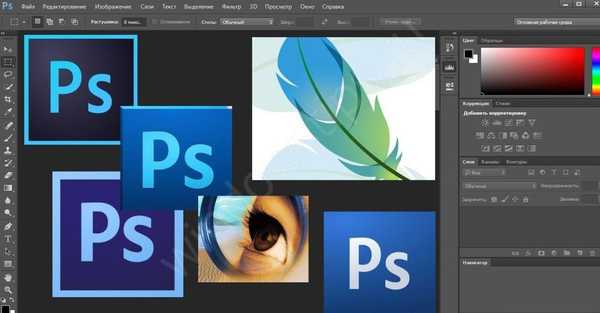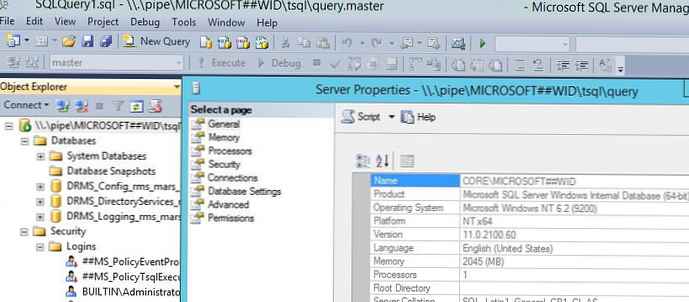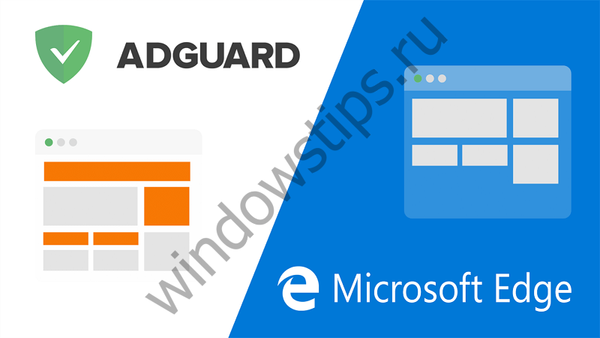"Адміністратор заблокував виконання цієї програми в Windows 10" - при установки софта бачите цю помилку? У нашій статті розглянемо причини і рішення помилки "Ця програма заблоковано з метою захисту".
Прагнучи зробити Windows 10 безпечнішою, розробники удосконалили механізми захисту, але в той же час мимоволі створили для користувачів додаткові проблеми. Так, в деяких випадках при установці або запуску ряду на вигляд абсолютно безпечних програм Windows 10 реагує появою віконця з попередженням "Ця програма була заблокована з метою захисту". Заблокована програма не встановлюється і не запускається. Причому навіть з правами локального адміністратора.
В варіації це повідомлення може виглядати і як "Цей видавець був заблокований і користуватися ним програми не будуть запускатися на комп'ютері". Причина такої дивної поведінки Windows 10 полягає в механізмах контролю облікових записів. Справа в тому, що алгоритми, в них закладені, блокують не тільки потенційно небезпечні програми, а й ті, які мають прострочену або відкликати цифровий підпис.
Переглянути склад цифрового підпису можна у властивостях файлу, переключившись на вкладку "Цифровий підпис". Така вкладка присутній у властивостях більшості виконуваних файлів відомих програмних продуктів.

Якщо ви впевнені в безпеці запускається або встановлюваної програми, описаний вище механізм захисту можна обійти кількома способами. Ви можете:
- Спробувати запустити виконуваний файл з командного рядка
- Відключити контроль облікових записів
- Видалити вбудовану цифрову підпис
Перший спосіб найпростіший. Відкриваємо консоль CMD від імені адміністратора і вказуємо в ній шлях до виконуваного файлу.

Якщо це не допомогло і система все одно видає повідомлення "Адміністратор заблокував виконання цієї програми", тимчасово відключаємо UAC будь-яким зручним для вас способом, встановлюємо додаток, а потім знову включаємо контроль облікових записів. Любителі копатися в реєстрі можуть скористатися таким Твіко. Потрібно перейти в розділ HKEY_LOCAL_MACHINE / Software / Microsoft / Windows / CurrentVersion / Policies / System і змінити значення параметра EnableLUA з 1 на 0. Відповідно для включення UAC потрібно знову встановити 1.

Видалення цифрового підпису є більш радикальним варіантом. Тут вам знадобляться сторонні програмні інструменти, наприклад, утиліта FileUnsigner. Вона безкоштовна, не потребує встановлення і дуже проста у використанні. Щоб видалити з файлу цифровий підпис, досить перетягнути його на виконуваний файли утиліти. При цьому вкладка "Цифровий підпис" у властивостях файлу повинна зникнути.

Якщо ж жоден з трьох вищеперелічених способів не допоміг впоратися з помилкою "Адміністратор заблокував виконання цієї програми", можна спробувати встановити вперте додаток в сесії вбудованої облікового запису адміністратора Windows 10, але це вже тема для окремої розмови.
Відмінного Вам дня!